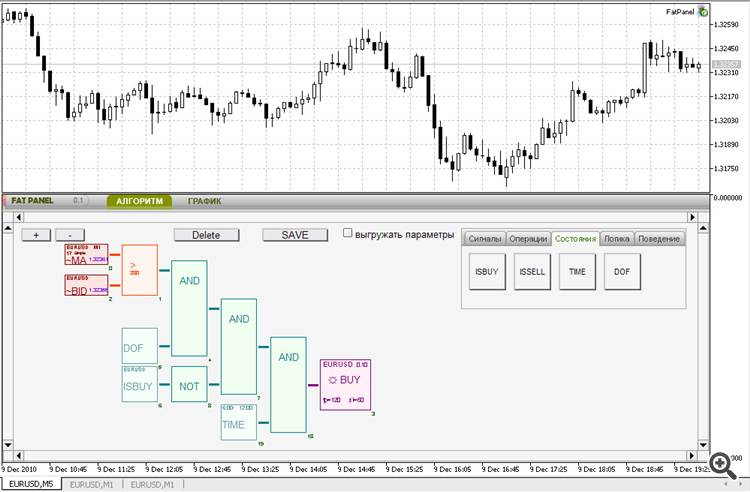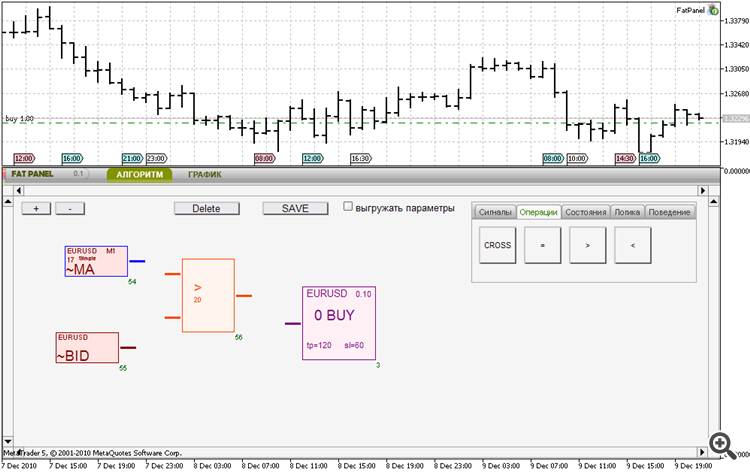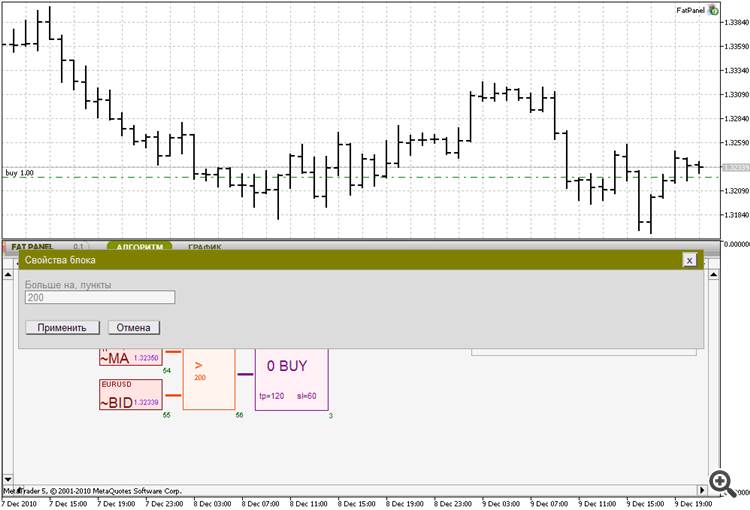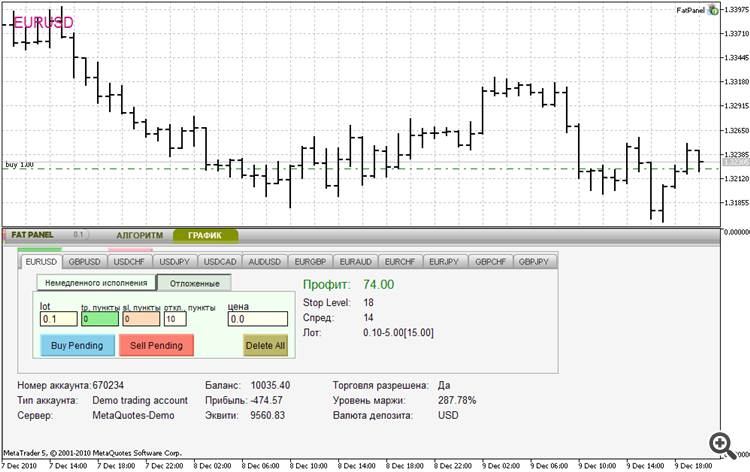Fan sayfamıza katılın
Öyleyse bir link gönderin -
başkalarının da faydalanmasını sağlayın
- Görüntülemeler:
- 109
- Derecelendirme:
- Yayınlandı:
-
Bu koda dayalı bir robota veya göstergeye mi ihtiyacınız var? Freelance üzerinden sipariş edin Freelance'e git
Ticaret otomasyonu için grafik panel. Panel araç kutusu sekmelere ayrılmıştır. Panelin ayırt edici bir özelliği, ticaret stratejilerinin görsel olarak oluşturulması modudur.
Ticaret otomasyonu, tüccarlar arasında oldukça popüler bir görevdir. Ancak tüm tüccarlar programcı değildir ve belirli bir stratejiye göre bir robot ticareti oluşturmak, temel programlama ilkeleri ve özellikle MQL dili hakkında bilgi sahibi olmayı gerektirir.
Manuel ticaret sürecini otomatikleştirmeye yönelik görsel araçlar, bazı rutin işlemleri terminal arayüzüne aktarmanıza olanak tanır. Ancak, en basit olanı bile olsa belirli bir algoritmayı ortaya koymak için, bir Uzman Danışmanın program kodunu oluşturmak gerekir ve bu, bir yürütücü aramak veya kodu kendiniz yazmaya veya değiştirmeye çalışmak anlamına gelir.
İlk Algoritmik Ticaret (FAT) Paneli 0.2, yatırımcıların tek bir kod satırı olmadan görsel olarak kendi başlarına ticaret stratejileri tasarlamalarına olanak tanıyan bir araçtır. FAT Panel 0.2 sürümünde bir dizi kullanışlı arayüz çözümü bulunmaktadır: sekmeli iç içe paneller, kullanılan görsel araç setlerini değiştirmeye ve ekran alanından tasarruf etmeye izin verir, özellik pencereleri, onay kutuları, radyo düğmeleri, düzenleyici çalışma alanını kaydırma ve yakınlaştırma.
Algoritma sekmesi
- ticaret robotu algoritmasını görsel olarak bir araya getirmenizi sağlayan bir çalışma alanıdır.
- kullanım için türlerine göre gruplandırılmış hazır blok setleri
- göstergelerin giriş sinyalleri olarak kullanılması ve bir dizi ek sinyal bloğu (teklif, sabit değerler)
- 4 blok sinyal işleme işlemi
- 4 durum bloğu (zaman aralığı, haftanın günleri, açık pozisyonların mevcudiyeti)
- 3 mantıksal işlem bloğu (AND, OR, NO)
- 2 emir içeren işlem bloğu (alış, satış)
- blok ekleme, seçme, taşıma, bağlama, grup taşıma ve silme gibi sezgisel işlemler
- blok uyumluluğunun giriş ve çıkışlarla kontrolü
- her bloğun parametrelerinin özelleştirilmesi
- çoklu para birimi ticaret stratejileri oluşturma
- herhangi bir karmaşıklıkta bir ticaret stratejisinin rahatça oluşturulması için çalışma alanının ölçeklendirilmesi ve kaydırılmasının kullanılması
- hazır algoritma ve blok ayarlarının kaydedilmesi/yüklenmesi
- şemayı bozmadan sipariş verme bloklarını açma / kapatma imkanı
- Uzman Danışmanı geçmişte kaydedilmiş şema ile test etme
- Stratejiye dahil edilen blokların parametrelerinin değişimi için optimizatör kullanımı
- tamamen görsel kontrol: dosyalar, kod, ayarlar vb. ile manipülasyon yok.
Yakın gelecekte:
- desteklenen göstergeler listesinin genişletilmesi
- davranış bloklarının işlevselliğinin genişletilmesi (olayların sesli bildirimi, grafik nesnelerin grafik üzerinde çıktısı, vb.)
- çalışma alanı optimizasyonu, "tekrarlayıcılar" ve "ayırıcılar" bloklarının eklenmesi
- şema depolamanın özel biçimi (ikili değil)
- gömülü algoritmalar ve özelleştirme parametreleri ile "integral" blokların oluşturulması
Kısa kurulum talimatları:
Arşivin içeriğini MetaTrader 5 kurulum klasörünün MQL5 kataloğuna kopyalayın. Bundan sonra, editörü açın (terminalde F4'e basın), MQL5/indicators/fatpanel'deki göstergeyi ve MQL5/Experts/fatpanel'deki Uzman Danışmanı açın ve derleyin (F7'ye basın). Bundan sonra, terminaldeki listeden bir Uzman Danışman seçebilir ve grafik üzerinde çalıştırarak DLL kullanımına izin verebilirsiniz (test cihazı ile doğru çalışma için).
Algoritmanın hazırlanması ve ticaret robotunun başlatılması:
En basit çalışma grafiğini oluşturmak için 4 blok yeterlidir. Çalışma alanına blok ekleme teknolojisi basittir - sağ paneldeki blok düğmesine bir kez tıklamanız ve çalışma alanındaki boş bir alana ikinci kez tıklamanız gerekir. "Davranış" sekmesinden "Satın Al" bloğunu, sinyaller sekmesinden 2 "MA" ve "Teklif" bloğunu ve işlemler sekmesinden ">" bloğunu ekleyelim. Sonuç şöyle bir şey olmalıdır:
Şimdi blokları birbirine bağlayabilirsiniz. Bir bloğa tek tıklama - seçim, blok mavi bir çerçeveye sahiptir. Şimdi, çalışma alanının boş bir alanına tıklarsanız - hareket edecek, "alıcı" bloğuna tıklarsanız onunla bir bağlantı kuracaktır. Sinyal bloklarını ">" işlem bloğuna ve işlem bloğunu da emir bloğuna bağlayalım.
Tüm blokların giriş ve çıkışları vardır, bu nedenle bunları yanlış bağlamak mümkün olmayacaktır. Bir bloğu silmek için, seçim modunda "Sil" düğmesine tıklamak gerekir. Blok özelliklerini ayarlamak için, seçim modunda üzerine tekrar tıklamak (veya seçili olmayan bloğa çift tıklamak) gerekir. "more than" işlem bloğu için parametreleri ayarlayalım.
"Buy" bloğu için tp=120 ve sl=60 olarak ayarlayın. İşlemi "etkinleştir" onay kutusunu işaretleyelim. Parametreleri uyguladıktan sonra şema açılır. Uzman Danışmanın grafiğe bağlandığında işlem yapmasına izin verildiyse, pozisyon açmaya başlayacaktır. Dikkat! Uzman Danışmanın çalışmasının gerçek hesaplar üzerinde test edilmesi kategorik olarak önerilmez.
Uzman Danışman, ortalama Tekliften 200 puan daha büyük olduğunda sipariş verecektir.
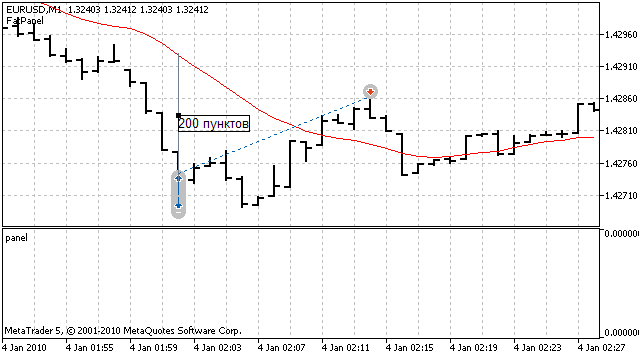
Stratejinin tarih üzerinde test edilmesi:
Geçmiş üzerinde test yapmak için şema "Kaydet" düğmesine tıklanarak kaydedilmelidir. Ticaret stratejileri test cihazında Fatpanel/FatPanel.ex5'i seçin. Sembol ve dönem önemli değildir çünkü Uzman Danışman, seçilen para birimlerinde emir blokları halinde ve zamanlayıcıya göre işlem yapar.
Güzel bir eğri olmadan hiçbir yere gidemeyiz. Geleneği bozmayacağım. Oluşturulan basit şemada, işlem bloğunda 200 yerine 300 belirtilirse, 2010 için yaklaşık bir resim elde edeceğiz:
2. "Grafik" sekmesi - tüm semboller ve açık pozisyonlar hakkında bilgi sağlar ve manuel ticaretin temel olanaklarını gerçekleştirir.
- Sembol yönetimi sekmelere ayrılmıştır
- bilgileri görüntüleme ve açık pozisyonları yönetme
- tüm pozisyonu bir kerede kapatma imkanı (pozisyon maksimum lottan büyükse, otomatik olarak parçalara bölünür)
- sekme vurgulamasının rengi bir sembol için karlı/zararlı bir pozisyonu gösterir
- açılır mesajlarda sipariş parametrelerindeki hatalar hakkında uyarılar
- sadece fiyat belirterek (mevcut fiyatın üstünde/altında) bekleyen emir türlerinin otomatik olarak yerleştirilmesi.
MetaQuotes Ltd tarafından Rusçadan çevrilmiştir.
Orijinal kod: https://www.mql5.com/ru/code/218
 Calendar-Based Backtesting: an Event-Driven Trading EA
Calendar-Based Backtesting: an Event-Driven Trading EA
Bu Komut Dosyası ve EA, kodlayıcıların MQL5 Takvimini kullanan haber tabanlı stratejilerini geriye dönük test etmelerini sağlar.
 Trend Denge Göstergesi TrendEQ
Trend Denge Göstergesi TrendEQ
Trend Denge Göstergesi TrendEQ, momentum ve volatiliteyi birleştirerek piyasa trendlerini dinamik olarak analiz eder. TrendEQ, piyasa trendlerine karşı momentumu ölçerek trendin gücü ve yönü hakkında güvenilir bir ölçüm sağlar.
 Rekabetçi gösterge tablosu
Rekabetçi gösterge tablosu
Manuel ticaret ve pozisyon bakımının basitleştirilmesi
 eInTradePanel
eInTradePanel
İşlem paneli eInTradePanel. Standart emir açma penceresine bir alternatif. Biraz genişletilmiş işlevsellik ve diğer bazı ek özelliklerle mümkün olan minimum boyut.